えへへ。デブっちょ店長です。
ガラケーおじいちゃんでわかる
日本で1番、かんたんに
NFTをはじめる手順を説明します。
- イーサリアム購入
- メタマスク導入
- Opensea・Foundation接続のやり方
手順どおりにやるだけで
100%、NFTが買えます。
細かい説明なし。
スクショ画像、写真を
見て、マネすれば買えます。
まさに、
ガラケーおじいちゃんでわかる
超、カンタン。
鴨頭嘉人さんの夢は、
web3おじさん1万人育成計画です。
鴨頭嘉人と一緒に学ぶNFT超超初級講座 / #web3おじさん オンラインコミュニティ参加権|株式会社東京カモガシラランド @kamohappy #note https://t.co/rV7WydpZyQ
— 鴨頭嘉人@YouTube講演家(Web3おじさん) (@kamohappy) November 11, 2022

ボクは鴨頭嘉人さんと
一緒に学ぶNFT超超初級講座
で学んでいます。
同じ40代、パチンコ業界の仲間に見て
一緒にNFTを買って欲しいって思い、
鴨頭嘉人さんの教えて頂いた内容を
ブロクに書きました。
ぜひ、NFTを諦めていた人に
一緒に頑張っていこうよ。
窪田さん(@cnxt_nozomu)、鴨頭さん(@kamohappy)、運営の皆さん、夜遅くまで本当に感謝です。みなさん本当に優しいです。キャンセル20件は勉強代が、良い思い出になりました。この経験を大切にします。NFT。Web3おじさん1万人育成計画に参加。 pic.twitter.com/IJTRaVTirj
— でぶっちょ店長【前向き】パチ屋と副業とNFT (@sanppepe) October 31, 2022
■イーサリアムを買う流れ
- Bitflyerで日本円を入金してイーサリアムを買う
- MetaMaskに送金してイーサリアムを使えるようにする
- OpenSeaやFoundationでNFTをお買い物する

英語、用語の説明は気にしないで
手順に沿ってやるだけです。
アカウント作成方法
Bitflyerページにアクセス
(※こちら→)https://bitflyer.com/ja-jp/
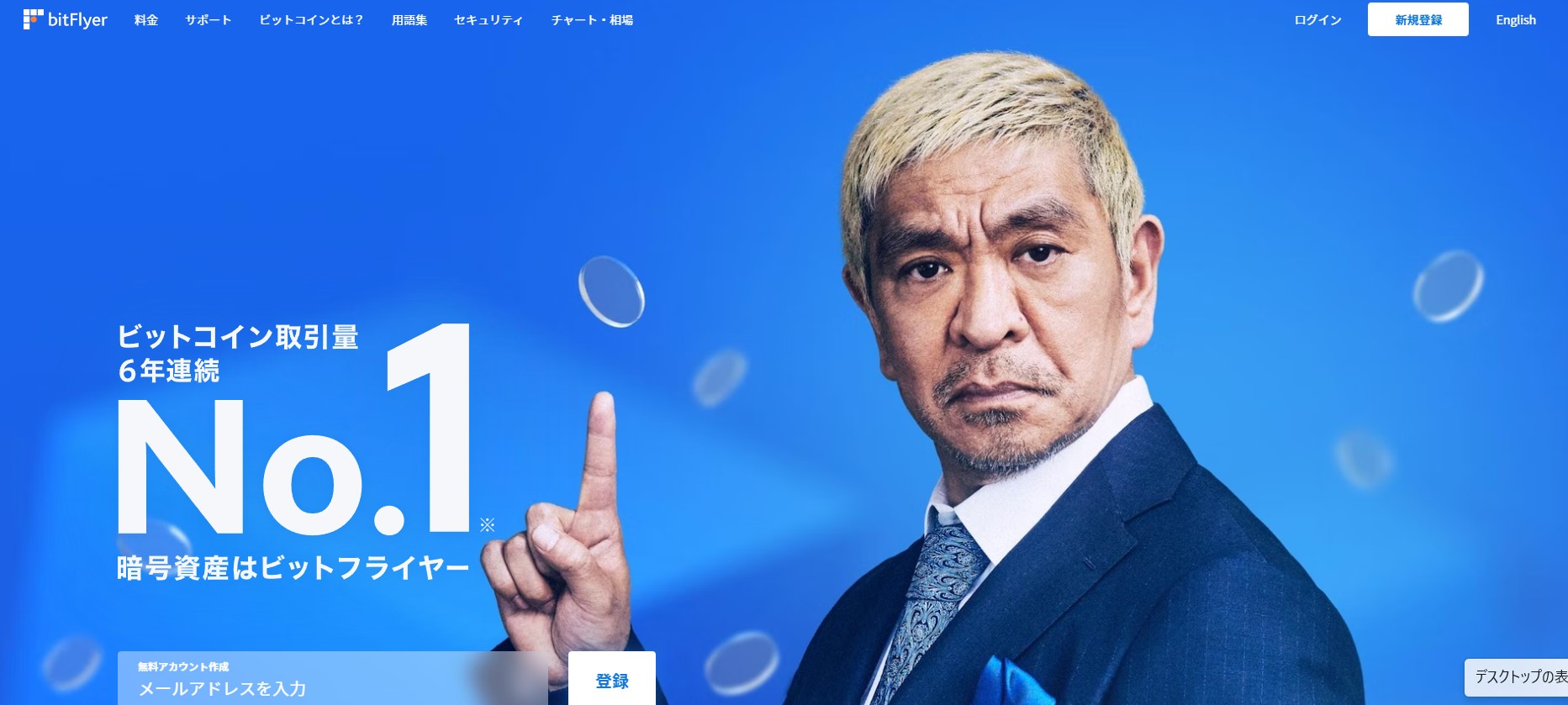
右上の「新規登録」ボタンをクリック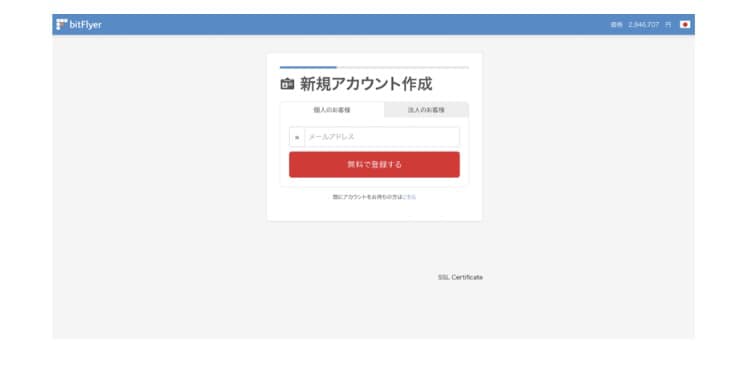
新規アカウント作成画面で
メールアドレスを入れて
「無料で登録する」をクリック
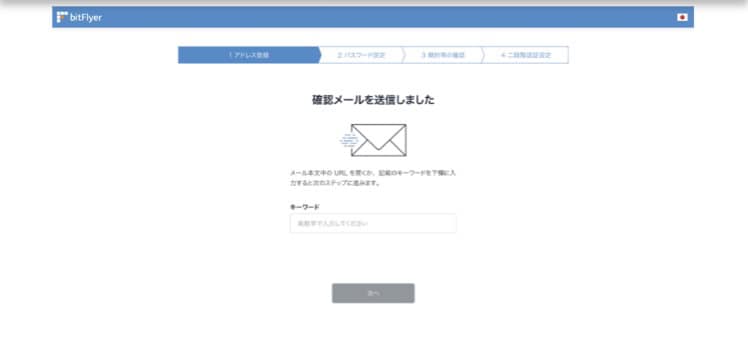
メールに届いたキーワードを入れて
「次へ」をクリック
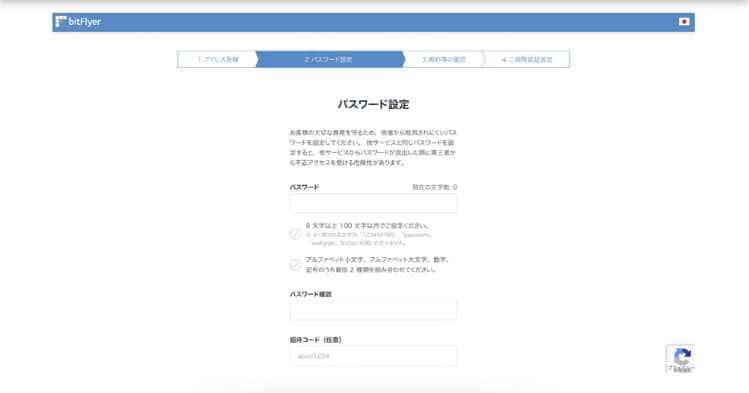
パスワードを設定
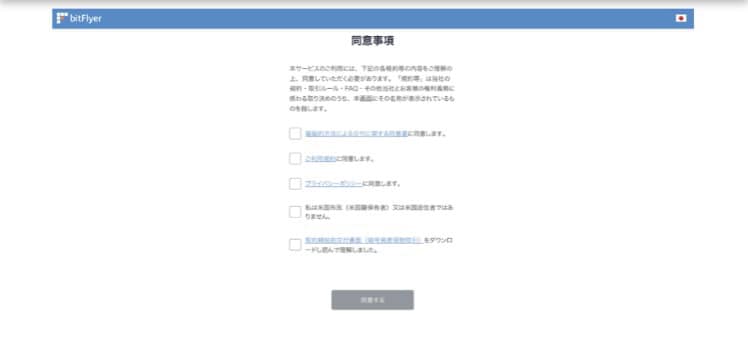
同意事項すべてにチェックをつけて
「同意する」をクリック
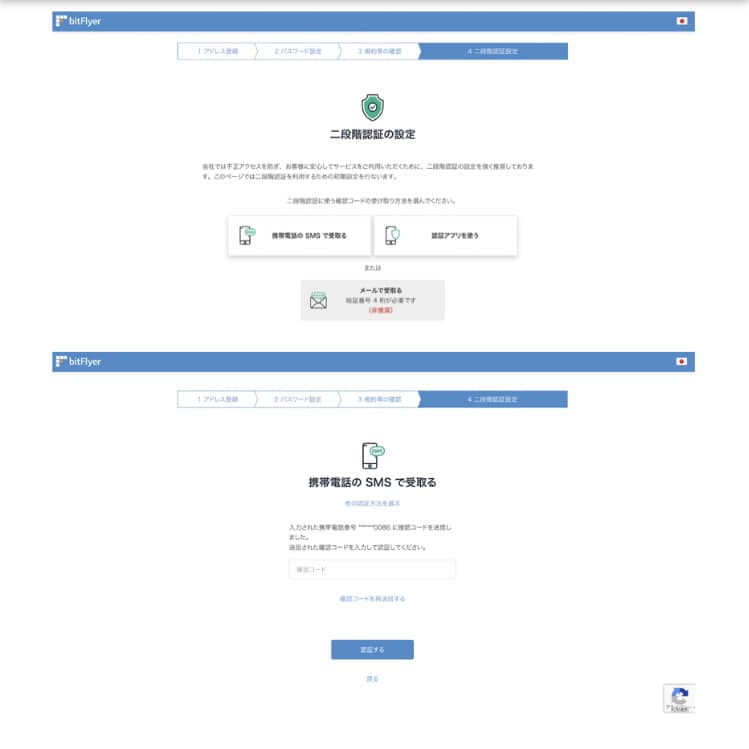
二段階認証の設定をする
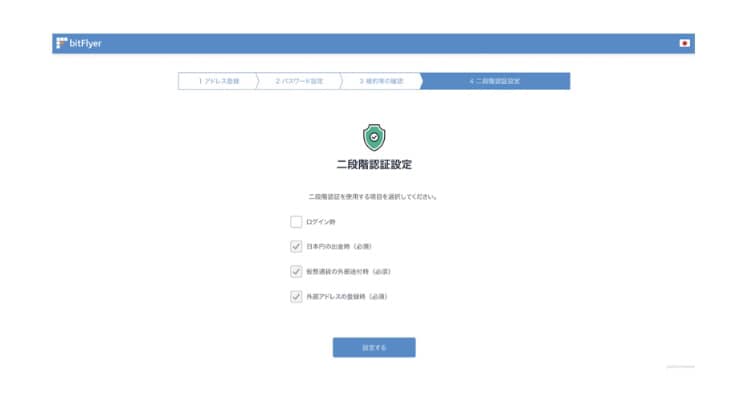
そのまま「設定する」をクリック
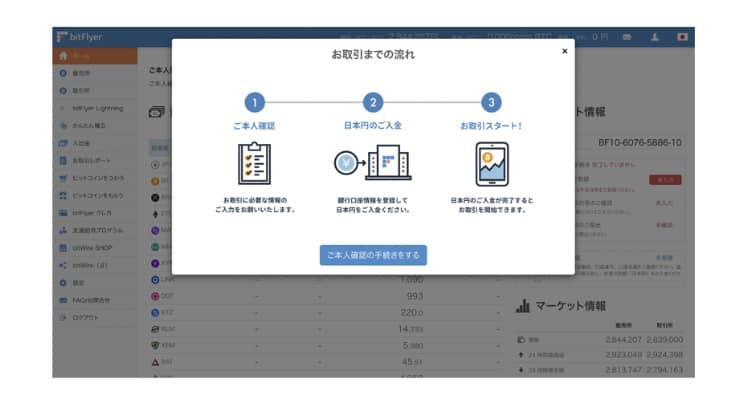
「ご本人様確認の手続きをする」を
クリックし、個人情報を入力する
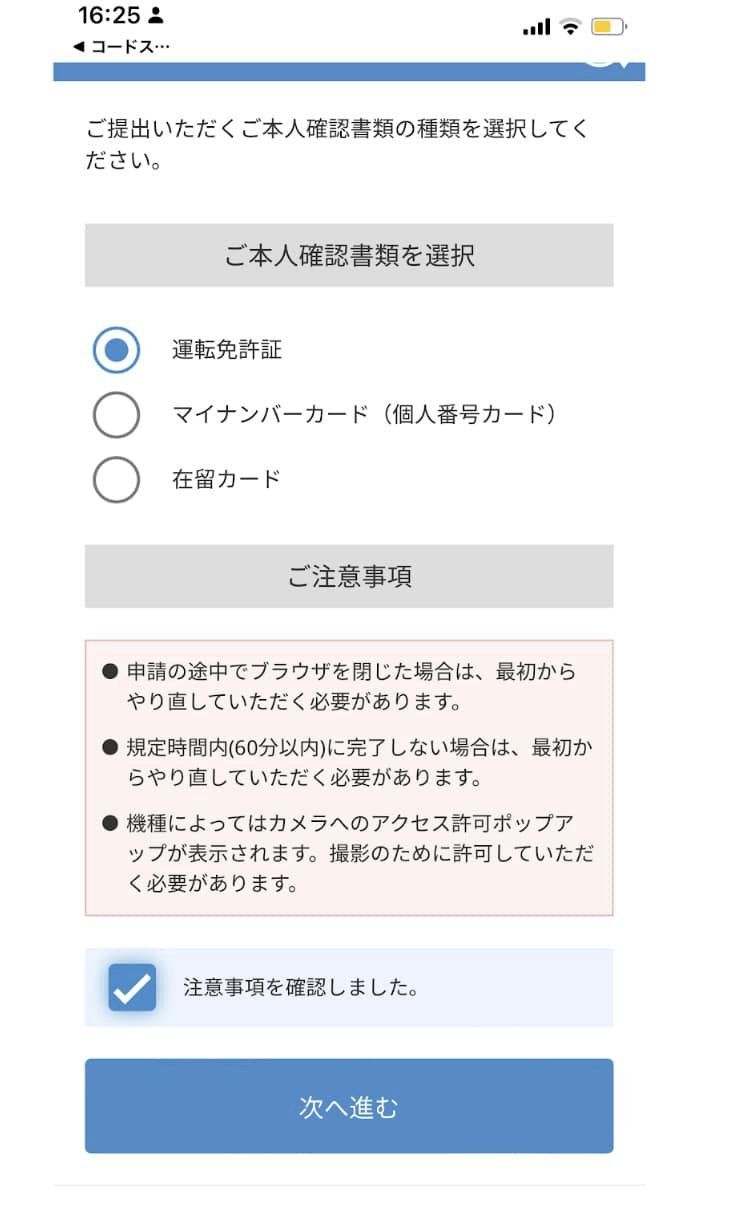
本人確認書類をスマホから提出する
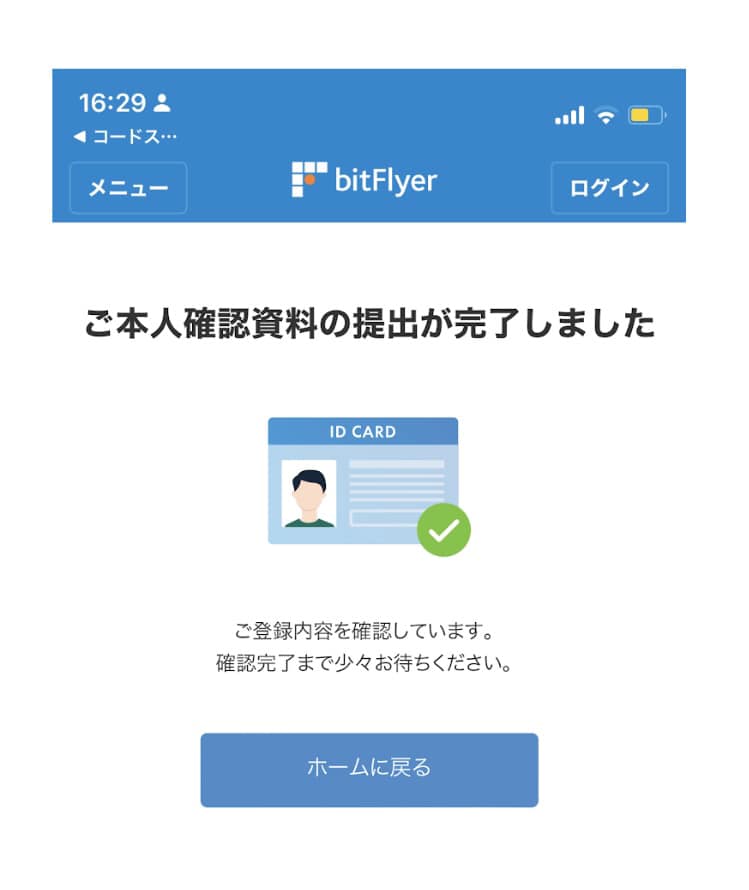
すべて提出が終わると、この画面がでる。
その後、ログインできるようになる
銀行口座の登録方法
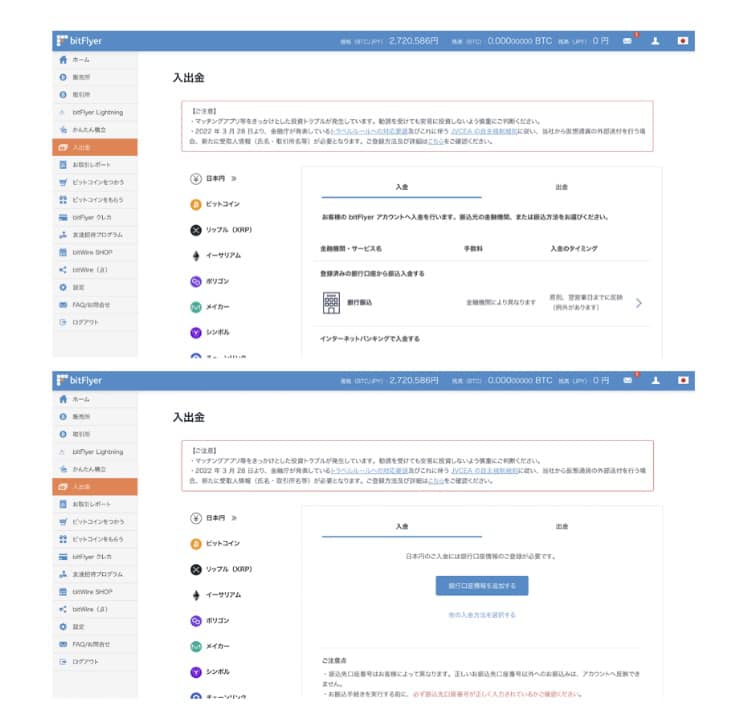
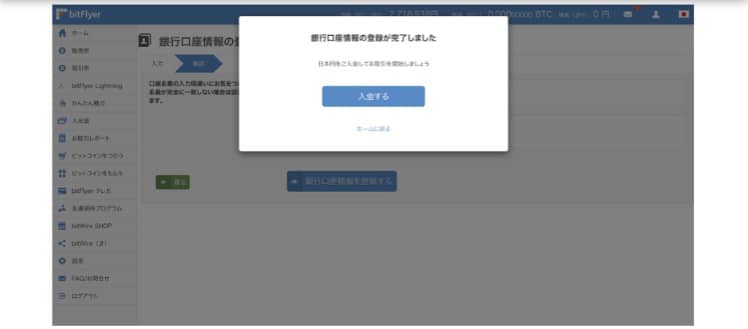
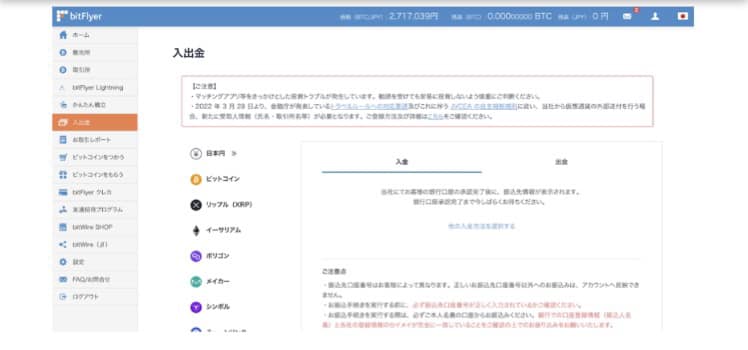
ウォレットアドレスの登録
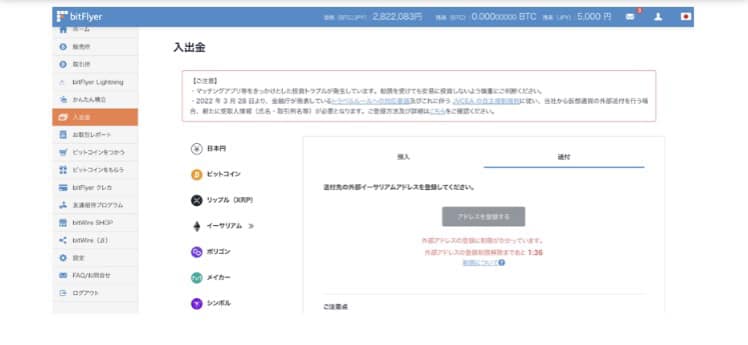
bitflyerの入出金からイーサリアムを選び、
「送付」→「アドレスを登録する」
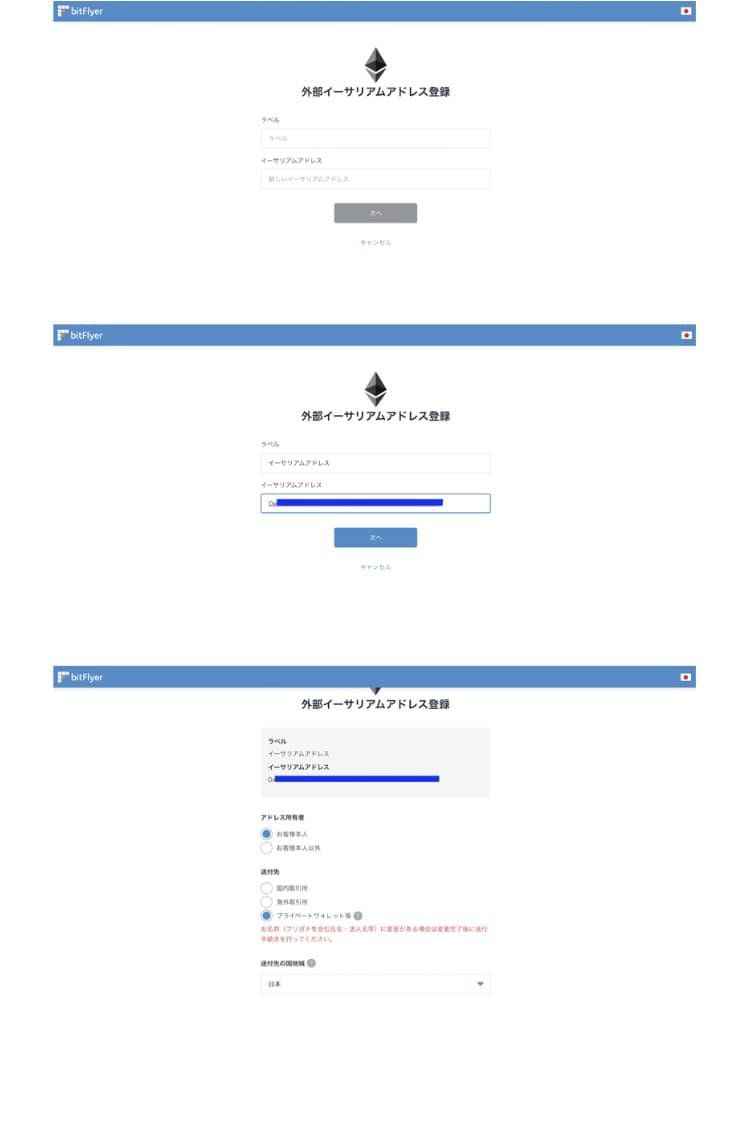
登録が終わったら、送付数量を選び、
MetaMaskに移動させます。

最初、この送金に10分ほど
時間がかかるので不安になるが、
みんなが通る道なので大丈夫!
メタマスク クローム拡張機能を入れよう!
Chromeのページの中で
「メタマスク クローム拡張機能」と検索
(※こちら→)https://chrome.google.com/webstore/detail/metamask/nkbihfbeogaeaoehlefnkodbefgpgknn?hl=ja
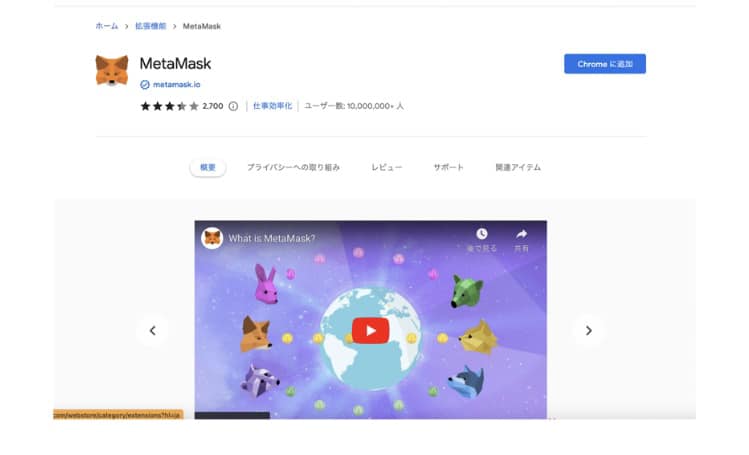
「Chromeに追加」をクリック
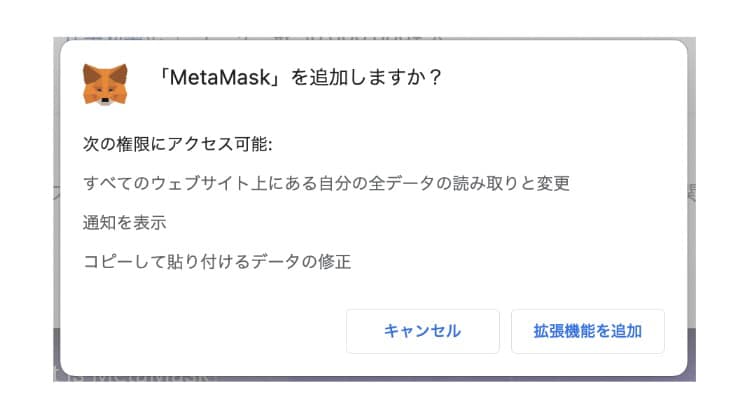
「MetaMaskを追加しますか?」という
ポップアップがでるので、「拡張機能を追加」をクリック
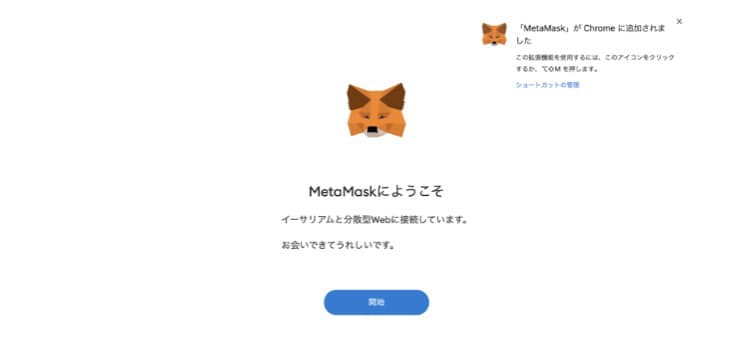
「MetaMaskにようこそ」の画面が出る
「開始」をクリック
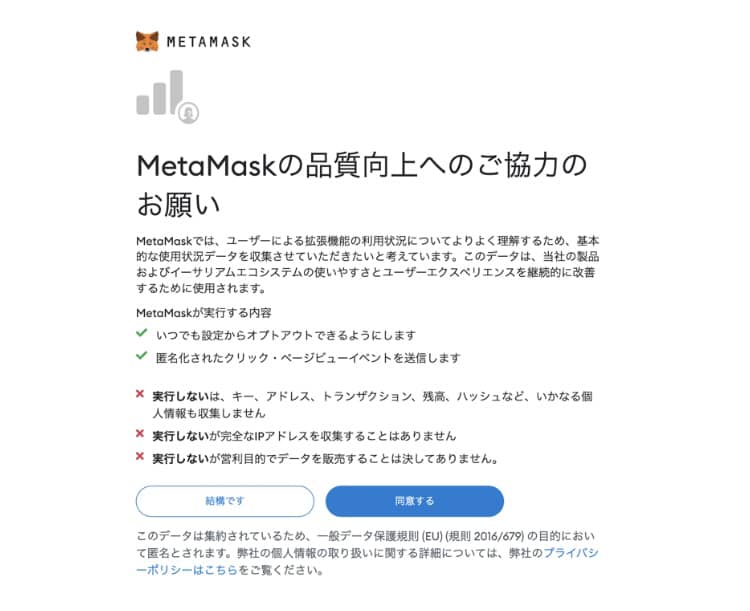
「MetaMaskの品質向上へのご協力のお願い」
がでるので、「同意する」をクリック
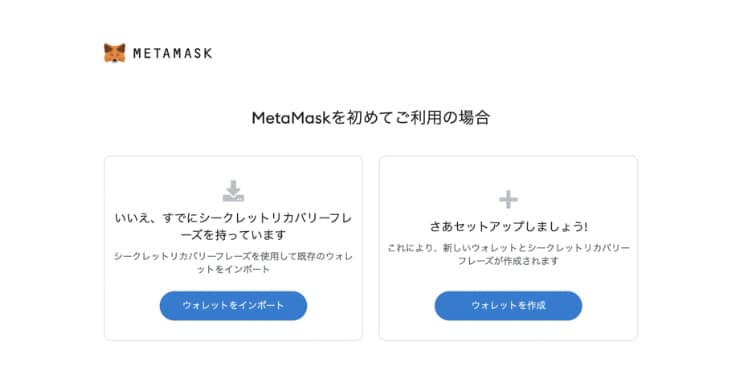
「MetaMaskを初めてご利用の場合」のページで
「ウォレットを作成」をクリック
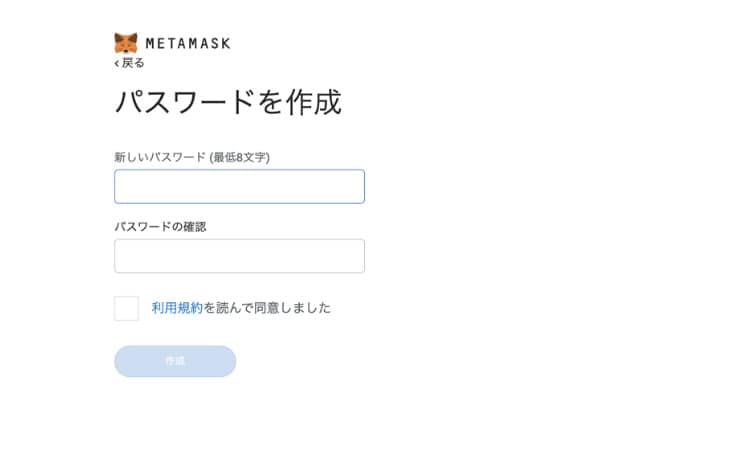
パスワードを入れて「作成」ボタン
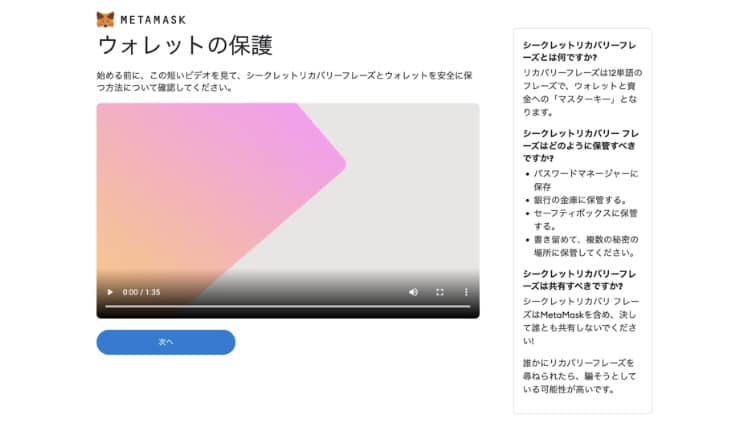
「ウォレットの保護」ページで「次へ」をクリック
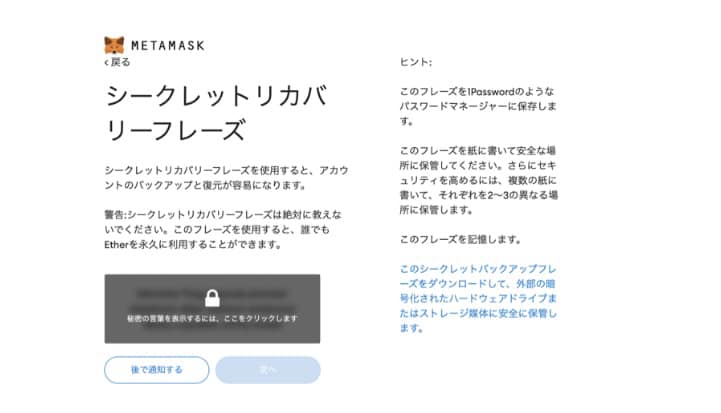
「シークレットリカバリーフレーズ」ページで鍵マークをクリック
表示さあれたシークレットリカバリーフレーズをコピーして、
自分のパソコンどこかに保管
※シークレットフレーズは絶対他人に教えてはいけない※
「次へ」をクリック
シークレットフレーズ入力後の画面
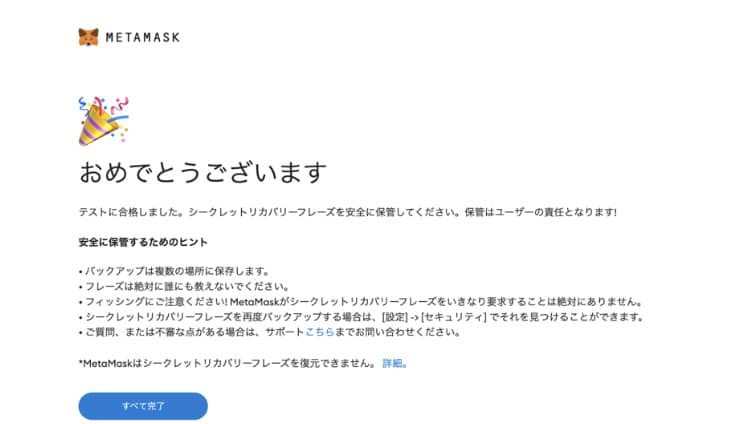
「すべて完了」をクリック
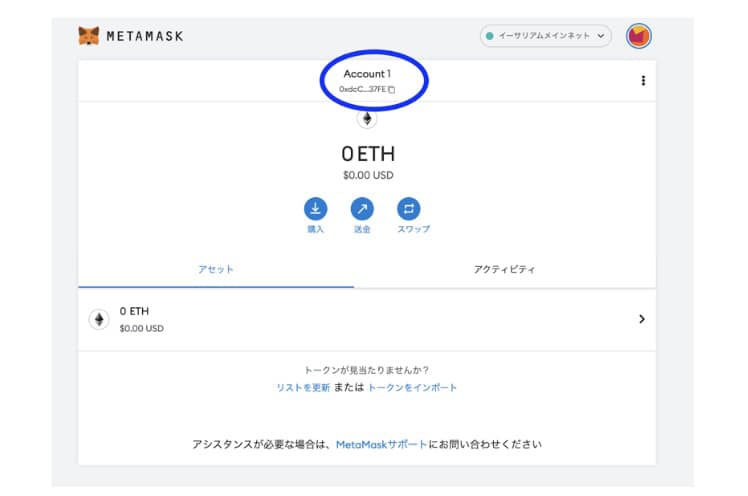
メタマスクの上をクリックしたもものが
あなたの「ウォレットアドレス」
お財布の場所がわからないと
送金できないため、このアドレスが必須。
OpenSeaでの設定方法
「opensea」と英語で検索
(※こちら→)https://opensea.io/ja
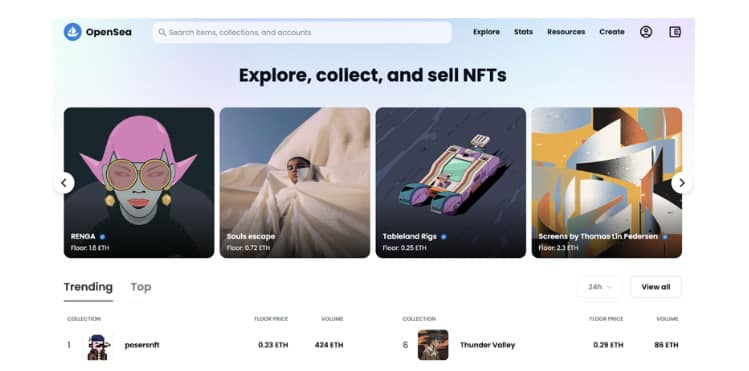
右上のお財布マークをクリック
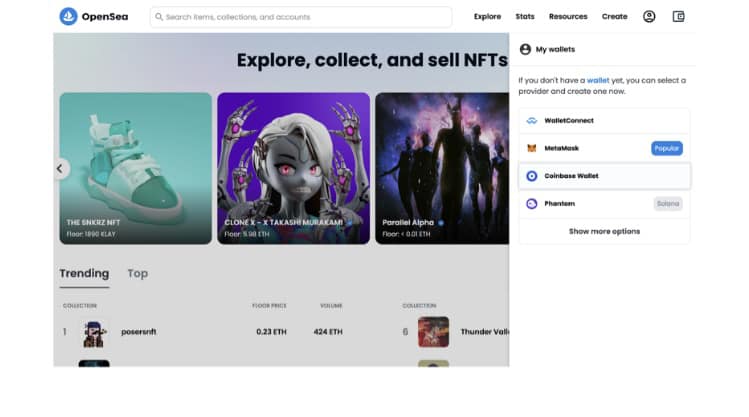
Metamaskをクリック
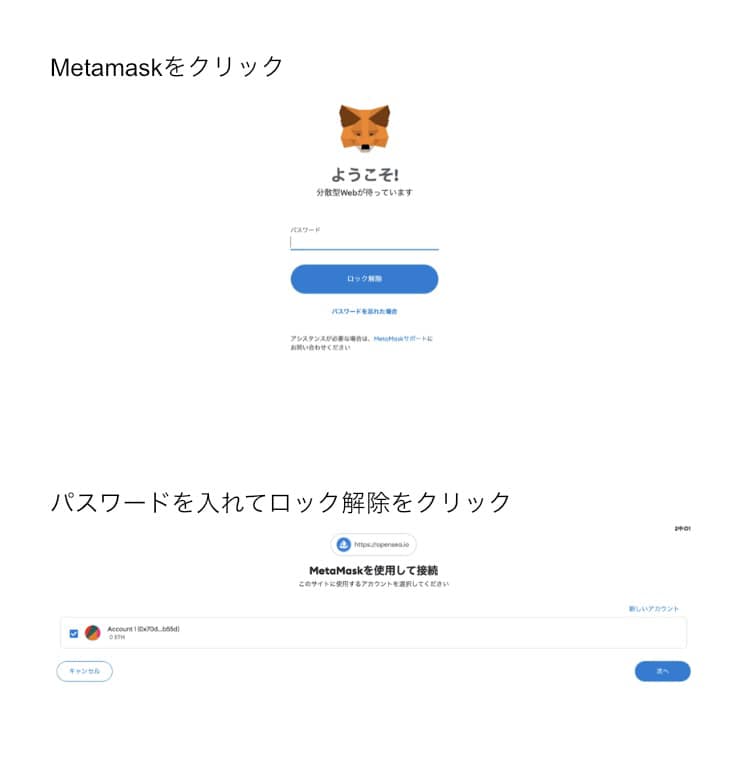
「次へ」をクリック
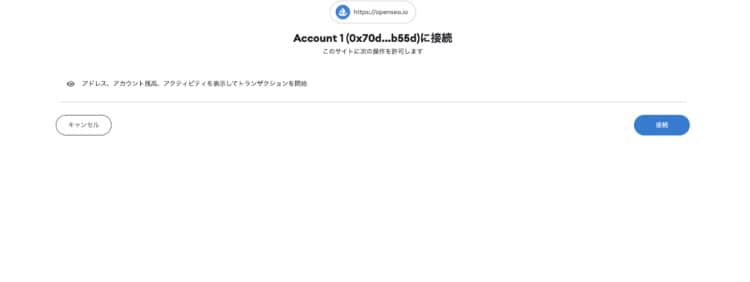
「接続」をクリック
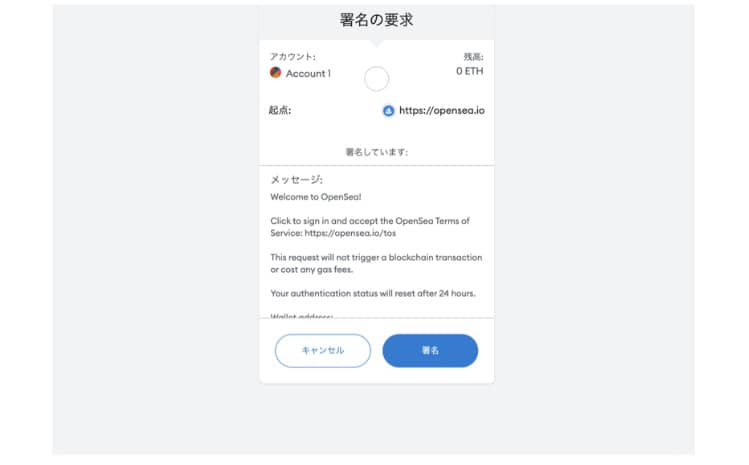
署名の要求が出るので「署名」をクリック
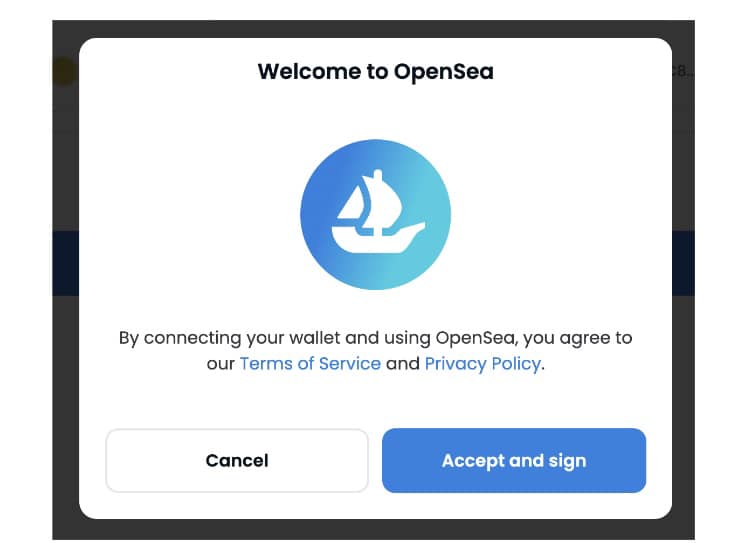
「Accept and sign」をクリック
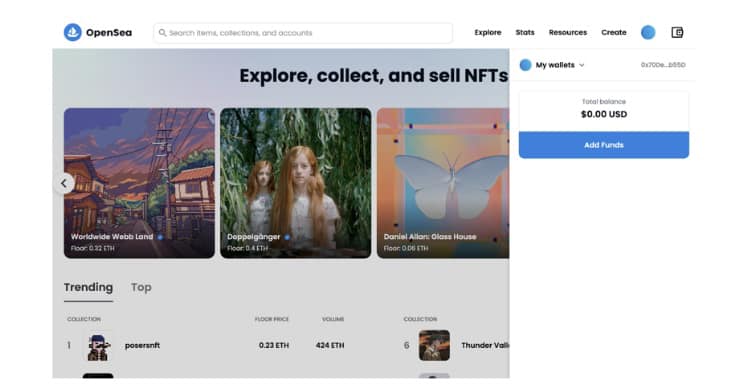
この画面になれば、セットアップ完了!
Metamaskとfoundationを接続しよう
foundationとGoogleで検索
(※こちら→)https://foundation.app/
右上の「Connect Wallet」ボタン
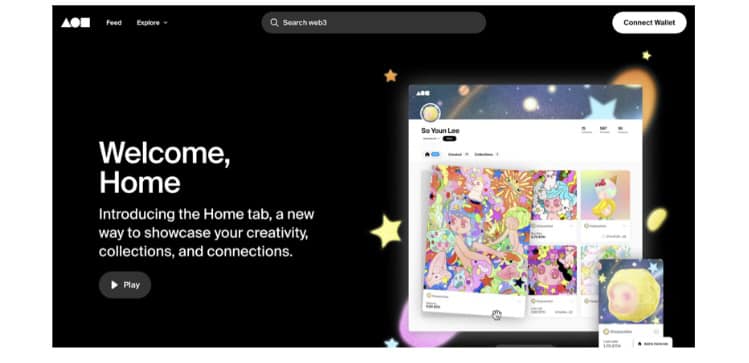
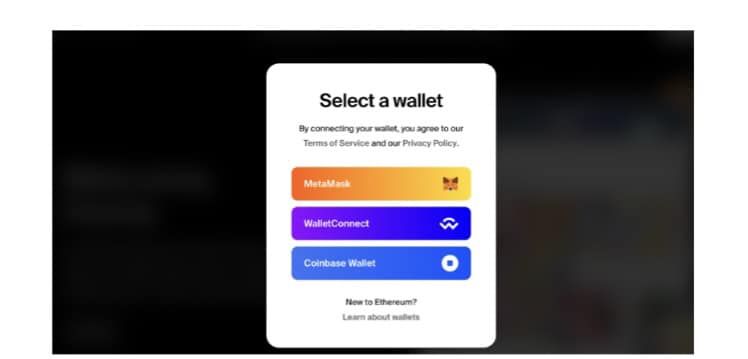
「Select a wallet」と出るので、
MetaMaskをクリックし、
OpenSeaと同様に接続&署名する
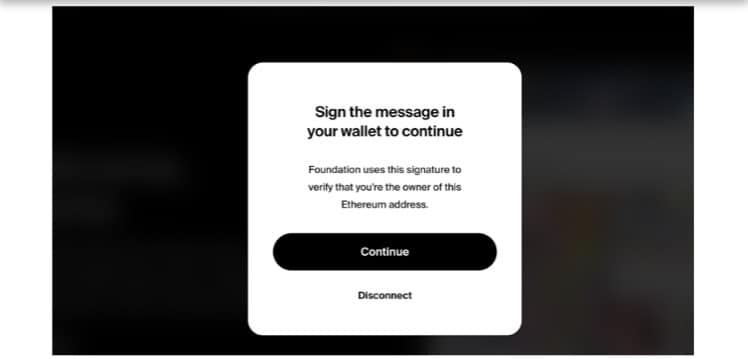
「Continue」をクリック
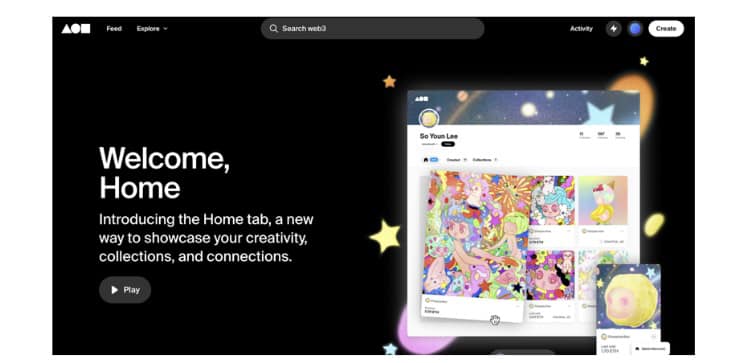
この画面になれば
(右上の英語が「Create」になっていれば)、
セットアップ完了!
NFTの買い方
①OpenSeaでのNFTの買い方
まずは好きな作品を見つけます。
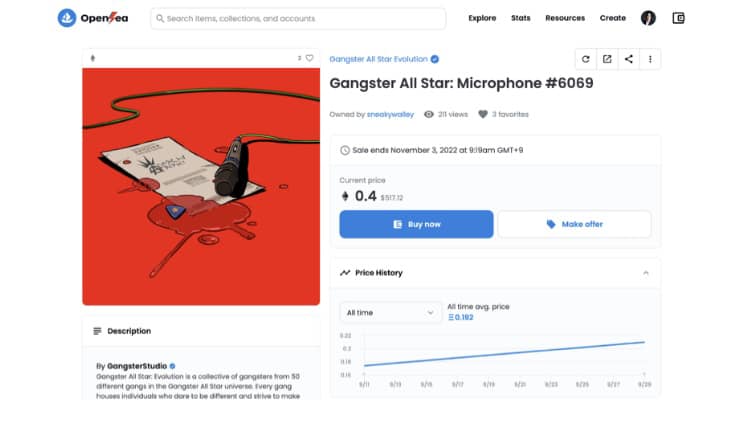
その後、Buy nowを押しましょう。
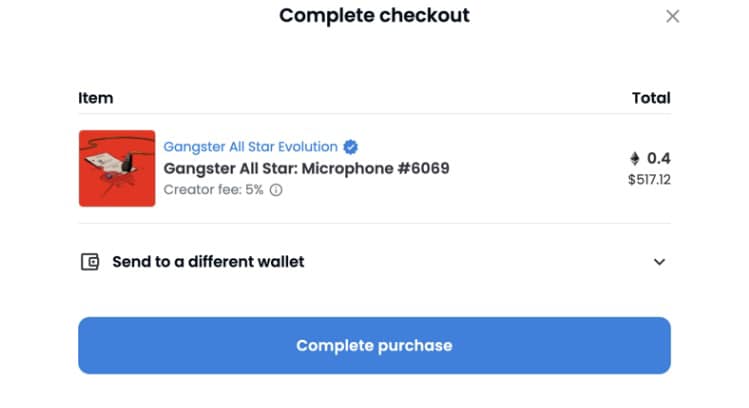
Complete purchaseというボタンを押すと、
MetaMaskが立ち上がりますので、
認証をしたら、購入完了です。
②FoundationでのNFTの買い方
良い作品を見つけたら、
右下に「Buy now」という文字があるのがわかります。
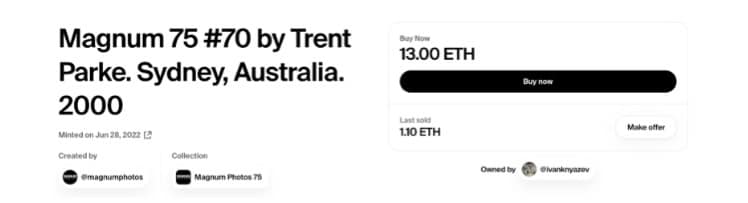
Place bidとなっている場合はオークション形式での
販売方法になっているため、
③を見るようにしてください。
「Buy Now」を押してください。
(この時点でいきなり課金されることはないので、
安心してください。)
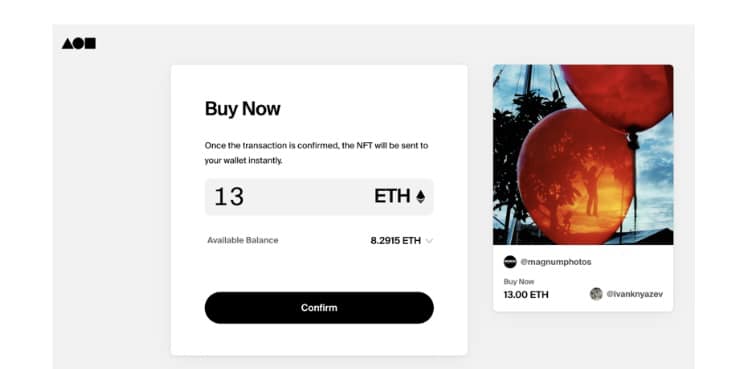
その後、Confirmボタン
(確認という意味です)を押したら決済完了です。
③Foundationでのオークションでの買い方
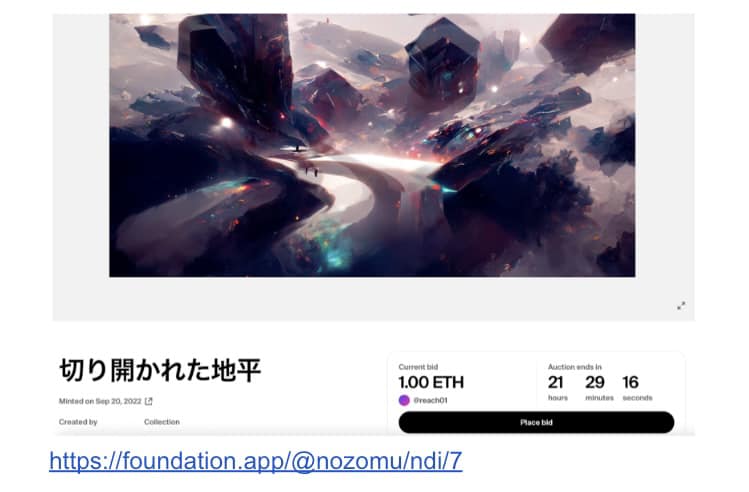
https://foundation.app/@nozomu/ndi/7
ここの右側に「Place bit」と
書かれている箇所があります。
ここから入札金額を
入れることで購入ができます。
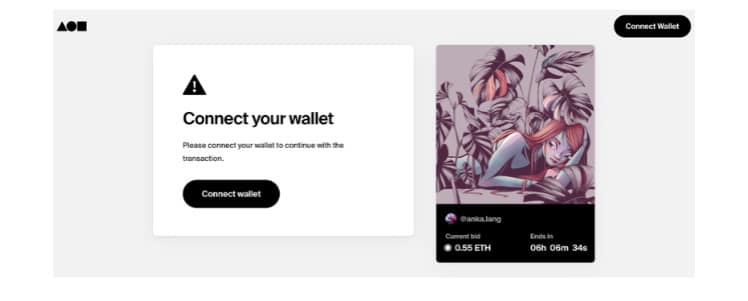
ウォレットがつながっていないと
このような画面になります。
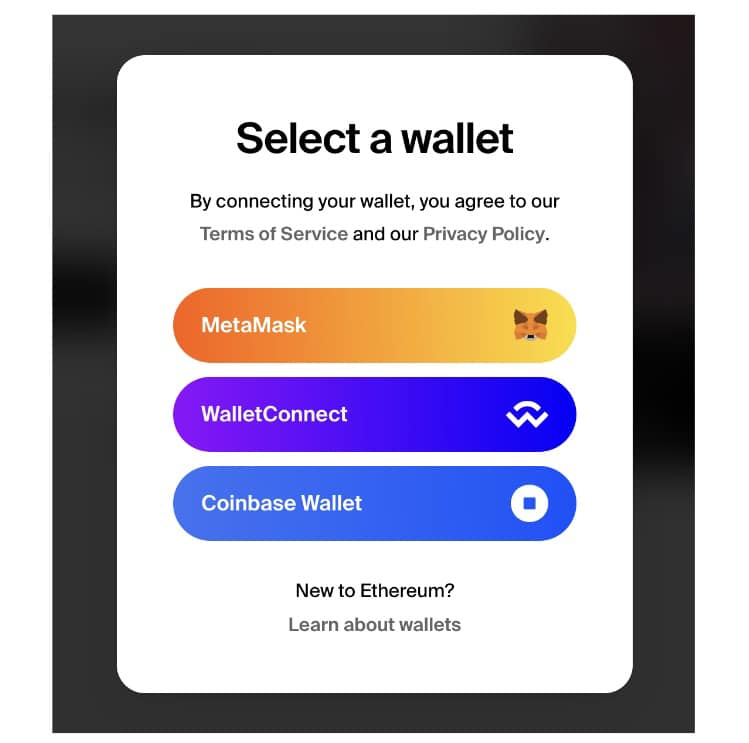
こうなったらMetaMaskを選択してください。
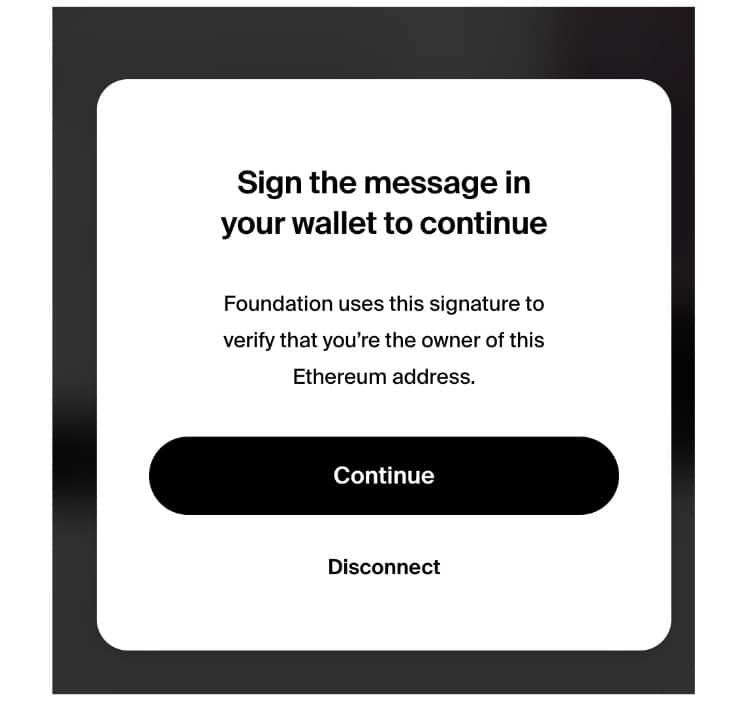
Continueをクリックします。
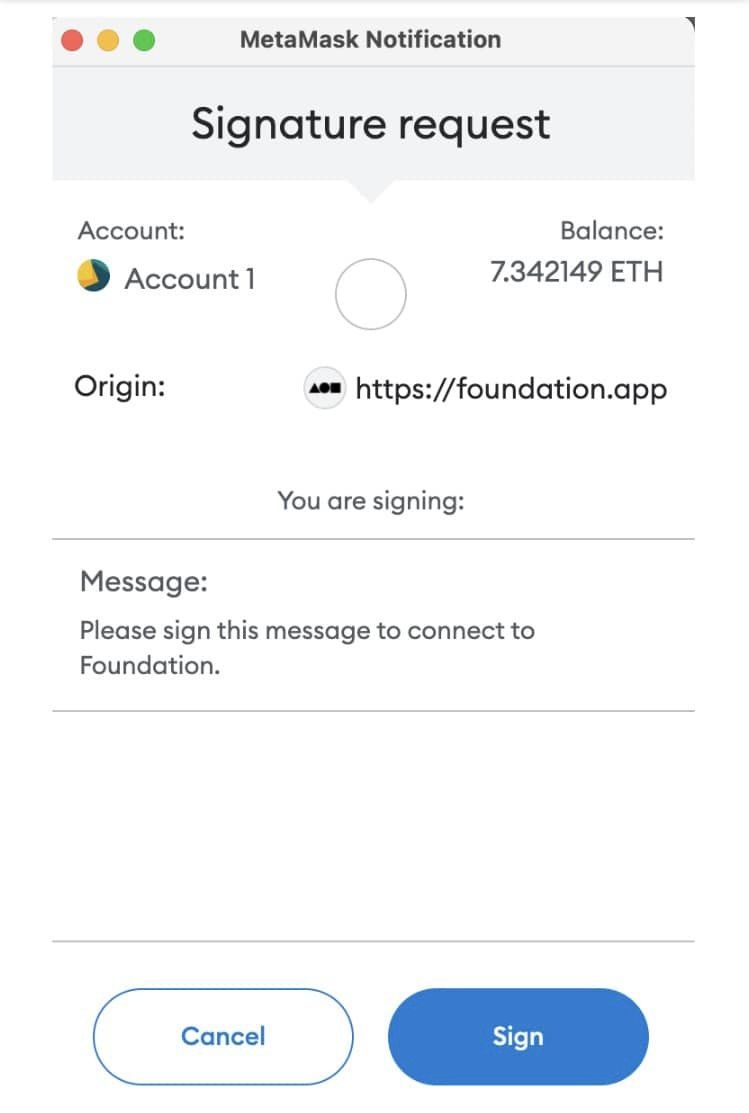
Signというボタンを押します。

そうすると、この画面になりますので、
ここで上の空欄に自分がBitする金額を入れた上で、
Place a bidボタンを押して入札スタートです。
この時、しばらく時間がかかったりしますが、
待機するのも醍醐味です。
*入札についての留意
オークションで落札するために、
最後の方で入札しようとする方がいますが、
実はあまり推奨されていません。
エラーになる可能性が高かったりするため
foundationなどでは
「エラーになる可能性がありますが、
大丈夫ですか」という文字が出てきます。
余裕を持って入札しておくようにしましょう。
まとめ まずやることは
いますぐ、
やることはこの2つだけ。
- bitFlyerに日本円を入れてみよう
- メタマスクを持とう
Web3,0あなたにとって
良い方向への切り替えに
なってくれたら嬉しいな
僕はダメダメな生き方を
していたからこそ。。。
NFT・メタバース・副業に
挑戦しています。
きっとボクと同じ悩みがある人
多いと思います。
前向きに挑戦してくれる人が
増えたらうれしいです。
ありがとうございました

ちょっとでも良かったら
ここを押して「イイね」
よろしくお願いします。
ありがとうございます。




コメント